- Autors Abigail Brown [email protected].
- Public 2024-01-07 19:05.
- Pēdējoreiz modificēts 2025-01-24 12:17.
Windows Live Mail ir Microsoft e-pasta klients, kura darbība ir pārtraukta. Šis raksts ir paredzēts tikai arhivēšanas nolūkiem.
Lai atvērtu e-pasta ziņojumu no @outlook.com vai @hotmail.com e-pasta adreses, iestatiet Windows Live Mail saziņai ar atbilstošo e-pasta serveri. Lai to izdarītu, konta iestatīšanas laikā ierakstiet pareizo IMAP un SMTP serveri. Windows Live Mail izmanto šos serverus, lai lejupielādētu un nosūtītu pastu jūsu vārdā.
Kad savienojat Windows Live Mail ar savu Outlook Mail kontu, jūs nevarēsit sinhronizēt kontaktpersonas vai kalendārus.
Piekļūstiet Outlook Mail un Hotmail no Windows Live Mail
E-pasta konta pievienošanas darbības programmai Windows Live Mail ir vienādas neatkarīgi no izmantotās e-pasta adreses. Atšķirībā no dažiem e-pasta pakalpojumu sniedzējiem gan Outlook, gan Hotmail izmanto vienus un tos pašus IMAP un SMTP serverus.
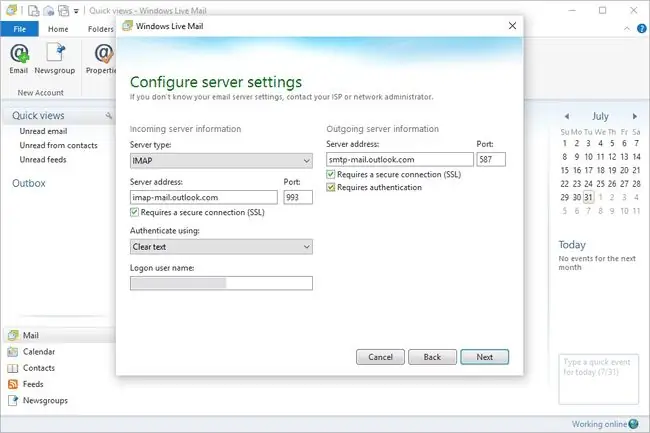
-
Atveriet Windows Live Mail lentes izvēlni un atlasiet Accounts.

Image -
Atlasiet E-pasts. Tiek atvērts logs Pievienot savus e-pasta kontus.

Image -
Ievadiet savu e-pasta adresi, paroli un parādāmo vārdu nosūtītajiem ziņojumiem.

Image -
Atzīmējiet izvēles rūtiņu Atcerēties šo paroli.

Image -
Atzīmējiet izvēles rūtiņu Manuāli konfigurēt servera iestatījumus.

Image - Atlasīt Next.
-
Atlasiet nolaižamo bultiņu Servera veids un izvēlieties IMAP.

Image -
Sadaļā Incoming server information dodieties uz tekstlodziņu Servera adrese un ievadiet imap-mail. outlook.com.

Image -
Atzīmējiet izvēles rūtiņu Nepieciešams drošs savienojums (SSL).

Image - Tekstlodziņā Port ievadiet 993.
- Atlasiet Autentificēt, izmantojot nolaižamo bultiņu un izvēlieties Notīrīt tekstu.
-
Tekstlodziņā Pieteikšanās lietotājvārds ievadiet pilnu e-pasta adresi. Piemēram, ierakstiet [email protected] Outlook Mail kontam vai [email protected], lai ievadītu Hotmail.

Image -
Sadaļā Izejošā servera informācija dodieties uz tekstlodziņu Servera adrese un ievadiet smtp-mail. outlook.com. Tekstlodziņā Port ievadiet 587.

Image - Atzīmējiet izvēles rūtiņas Nepieciešams drošs savienojums (SSL) un Nepieciešama autentifikācija.
- Atlasīt Next.
- Atlasīt Pabeigt.
Citi veidi, kā atvērt e-pastu
Microsoft vairs neatjaunina Windows Live Mail, tāpēc tas nevar saņemt drošības ielāpus vai funkciju atjauninājumus. Lai lejupielādētu un nosūtītu e-pastu, var izmantot arī citas programmas, kas ir atjauninātas ar jaunākajām funkcijām.
Piemēram, Microsoft Mail un Outlook programmas ir e-pasta klienti, kas darbojas līdzīgi kā Windows Live Mail. Dažas citas populāras izvēles iespējas ir Thunderbird un Mailbird. Jūsu tālrunis var piekļūt arī e-pastam, neizmantojot nekādas papildu funkcijas. Varat iestatīt e-pastu iPhone un Android ierīcēs.
Jūs varat arī piekļūt savam Hotmail vai Outlook Mail kontam tiešsaistē bez programmas. Apmeklējiet vietni outlook.com, lai pieteiktos jebkurā kontā.






